win7安装版步骤方法
分类:windows7教程 发布时间:2016-12-23 09:00:10
说起win7安装版步骤,没有一个人不喜欢的。拥有了win7安装原版教程,我们可以瞬间成为装机大神,现在网上很多号称是大神的网友们,很多都是手握win7系统教程指点江山的。想成为这样的人吗?那就跟着我的教程学习起来吧!
系统之家U盘制作工具安装w7原版不用进PE不用虚拟光驱,不受FAT32和NTFS文件系统限制,不用再次格式化U盘,速度远远快过光盘安装,是纯U盘安装。由于启动命令里已经交换了磁盘顺序,所以不会出现安装的时候第一磁盘是U盘的情况(实机测试过),请放心使用。
原版win7系统安装具体步骤:
1、win7安装版步骤前先使用系统之家U盘制作工具制作完U盘启动。

win7安装版步骤界面1
2、找到Windows7的iso镜像,用UltraISO或者WinRAR打开Win7的iso镜像,然后提取/解压所有文件到你的U盘根目录。
3、最后在你的U盘里找到名为bootmgr的文件,将bootmgr重命名为win7mgr。
4、用U盘启动电脑,选择菜单01,然后选择直接安装w7原版。
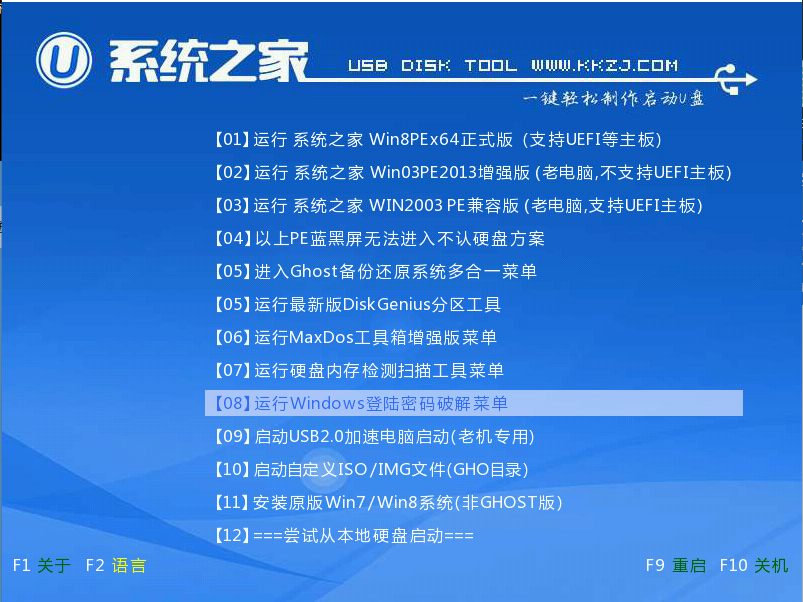
win7安装版步骤界面2
后面的步骤和用光盘安装没有太大区别,当安装过程自动重启的时候拔掉U盘就可以继续win7安装原版系统了。
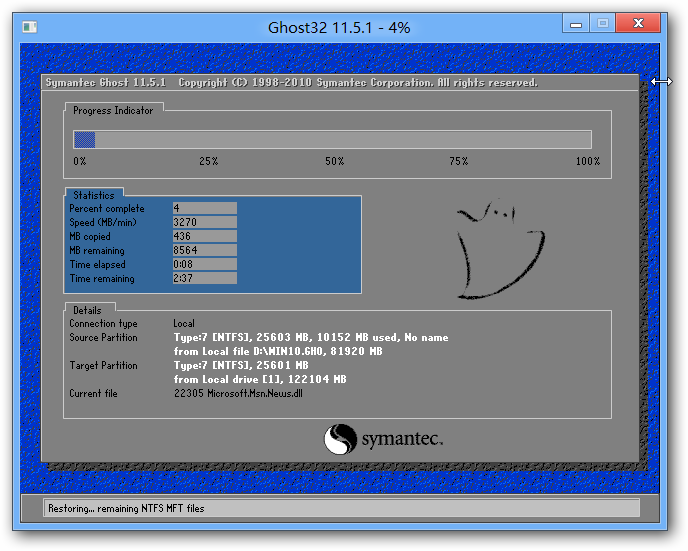
win7安装版步骤界面3
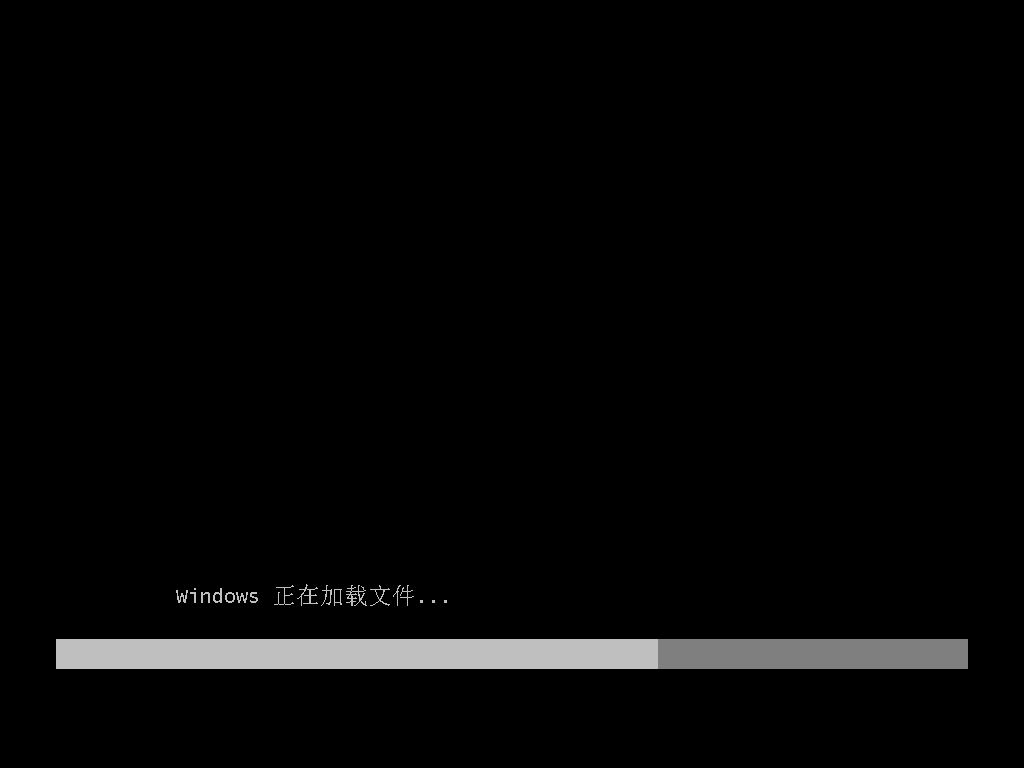
win7安装版步骤界面4
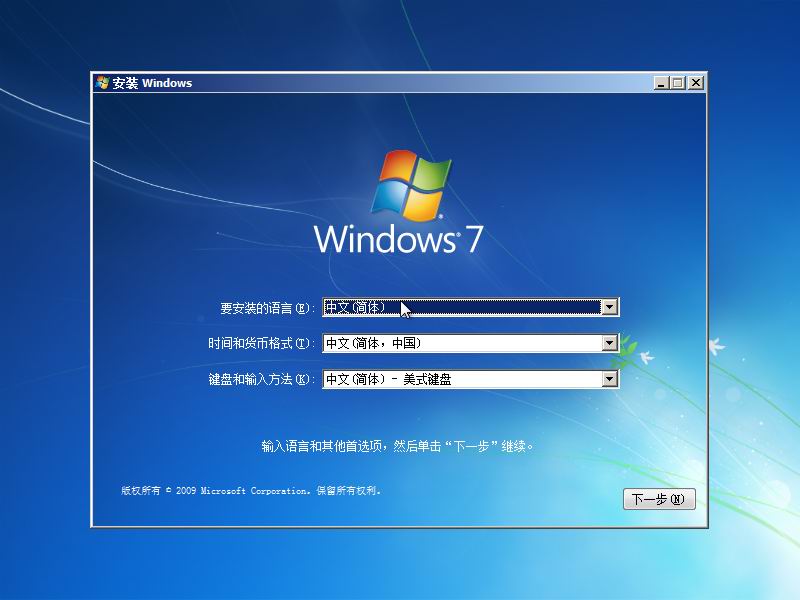
win7安装版步骤界面5
以上就是小编为大家介绍的win7安装版步骤使用教程了,win7安装版步骤讲解到这里就全部结束了,好了,如果大家还想了解更多的xp/win7/win8/win8.1/win10系统的相关资讯的话,敬请关注我们的系统官方网站吧。






 立即下载
立即下载







 魔法猪一健重装系统win10
魔法猪一健重装系统win10
 装机吧重装系统win10
装机吧重装系统win10
 系统之家一键重装
系统之家一键重装
 小白重装win10
小白重装win10
 杜特门窗管家 v1.2.31 官方版 - 专业的门窗管理工具,提升您的家居安全
杜特门窗管家 v1.2.31 官方版 - 专业的门窗管理工具,提升您的家居安全 免费下载DreamPlan(房屋设计软件) v6.80,打造梦想家园
免费下载DreamPlan(房屋设计软件) v6.80,打造梦想家园 全新升级!门窗天使 v2021官方版,保护您的家居安全
全新升级!门窗天使 v2021官方版,保护您的家居安全 创想3D家居设计 v2.0.0全新升级版,打造您的梦想家居
创想3D家居设计 v2.0.0全新升级版,打造您的梦想家居 全新升级!三维家3D云设计软件v2.2.0,打造您的梦想家园!
全新升级!三维家3D云设计软件v2.2.0,打造您的梦想家园! 全新升级!Sweet Home 3D官方版v7.0.2,打造梦想家园的室内装潢设计软件
全新升级!Sweet Home 3D官方版v7.0.2,打造梦想家园的室内装潢设计软件 优化后的标题
优化后的标题 最新版躺平设
最新版躺平设 每平每屋设计
每平每屋设计 [pCon planne
[pCon planne Ehome室内设
Ehome室内设 家居设计软件
家居设计软件 微信公众号
微信公众号

 抖音号
抖音号

 联系我们
联系我们
 常见问题
常见问题



